Crear y editar artículos
Aprende a crear artículos para vender o alquilar productos adicionales en el sitio a tus clientes.
Los artículos no pueden venderse en línea. Es decir, no se mostrarán en la sección de Precios a tus clientes.
Sin embargo, sí puedes venderlos en el sitio y enviar un enlace de pago para que el cliente abone la factura pendiente en línea.
1. Crear un artículo
Haz clic en el menú Productos > Artículos. En la esquina superior derecha, encontrarás el botón Nuevo artículo:
Ahora puedes completar los campos de arriba hacia abajo (los campos marcados con * son obligatorios):
-
Nombre del artículo:* indica el nombre que aparecerá durante el proceso de venta en el manager (por ejemplo: “agua mineral” o “alquiler de esterilla de yoga”).
-
Grupo de artículos:* asigna el artículo a un grupo (por ejemplo: “Equipamiento”) para categorizarlo mejor durante la venta. Puedes crear grupos personalizados con el botón Crear nuevo grupo de artículos. Si ya existe un grupo, puedes editarlo haciendo clic en el icono del lápiz verde.

- Número de artículo: si utilizas lector de códigos de barras, puedes ingresar aquí un número identificador.
- Descripción: añade una descripción si lo consideras necesario.
-
Precio de venta:* introduce el precio bruto y selecciona la cuenta contable con el tipo de IVA correspondiente. El precio neto se calcula automáticamente.

-
Ajustes financieros: Aquí puedes ingresar el precio de compra para fines internos y de documentación.
Importante: Para que el artículo esté disponible para la venta en Eversports Manager, es esencial mantener activada la opción Mostrar en la sección de ventas.
Además, puedes activar la opción Permitir cambiar el precio manualmente, que te da flexibilidad para modificar el precio durante la venta, por ejemplo, si aplicas un descuento.
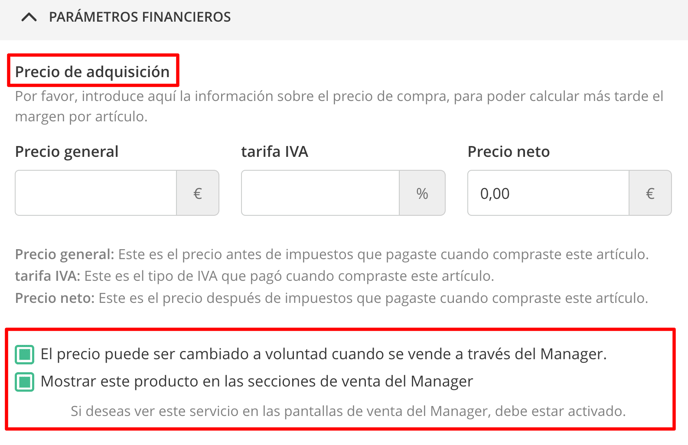
2. Cambiar stock, editar y archivar artículos
Puedes editar o archivar los artículos en cualquier momento haciendo clic en los tres puntos junto a cada uno.
-
Cambiar stock: si necesitas la función de Gestión de Inventario, puedes activarla en la sección Market. Esta función te permite definir y controlar el stock de cada artículo. Cuando se vende un artículo a través del manager, el inventario se actualiza automáticamente.
-
Editar: puedes modificar la configuración del artículo, como el precio. Los cambios solo se aplicarán a futuras ventas. Las ventas anteriores no se ven afectadas.
-
Archivar: si dejas de ofrecer un artículo, puedes archivarlo. Para ver artículos archivados, ve a la pestaña Artículos > Más > Mostrar artículos archivados.
Nota: Un artículo no puede eliminarse permanentemente si ya ha sido vendido anteriormente.
3. Vender artículos
Puedes vender artículos igual que otros productos, ya sea desde el registro de asistencia de una sesión de actividad o desde el menú Finanzas > Ventas.
